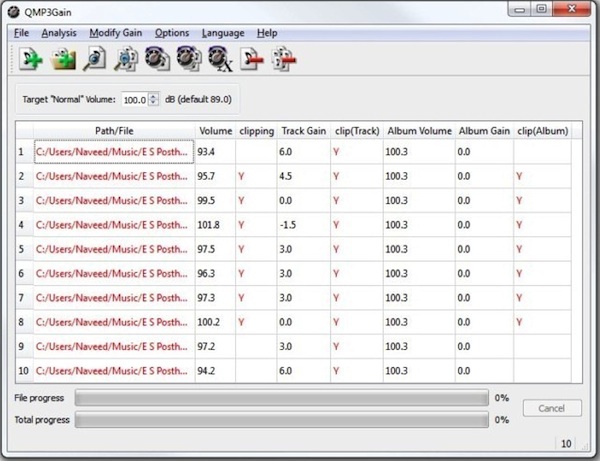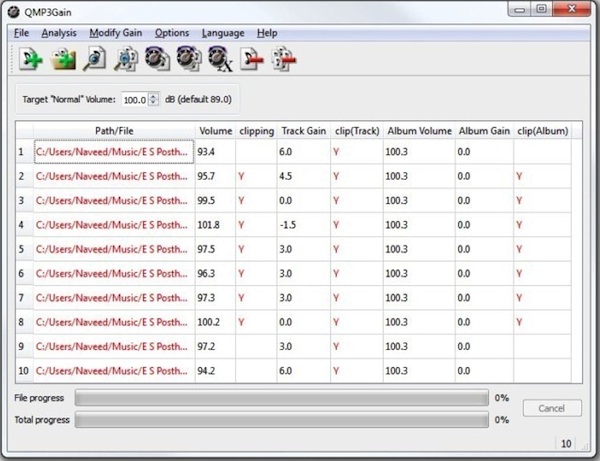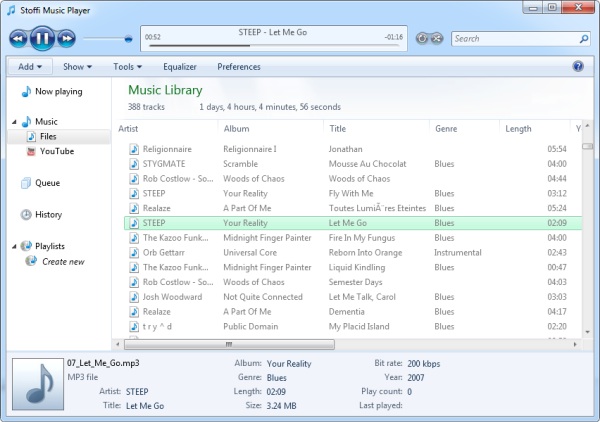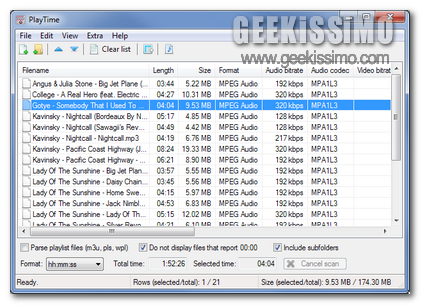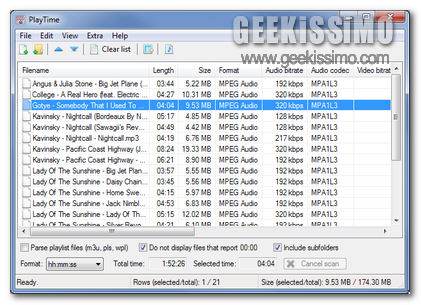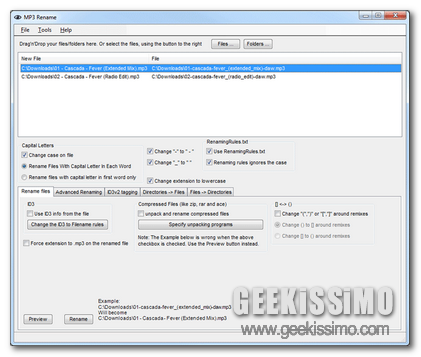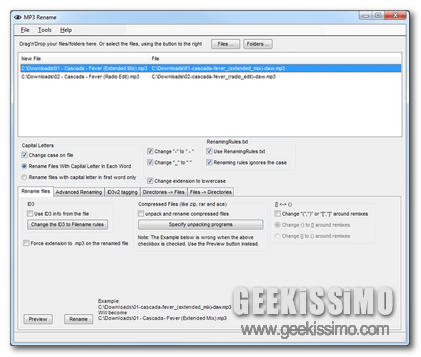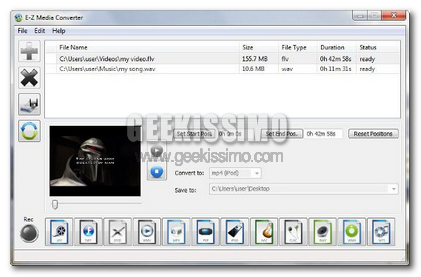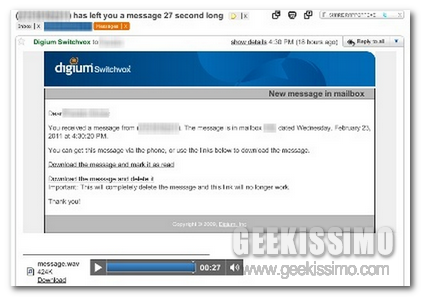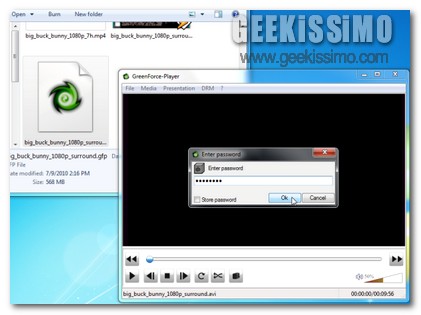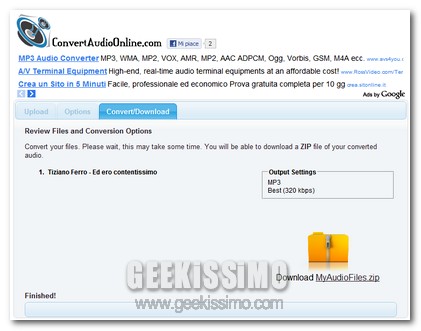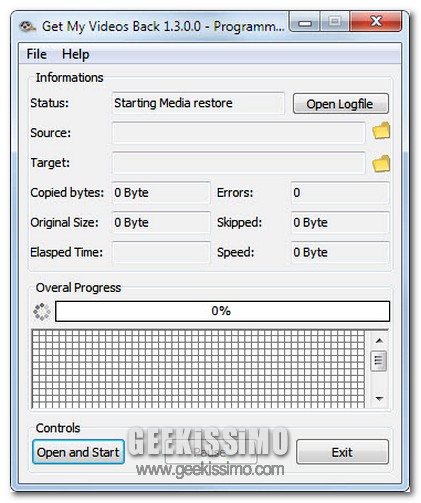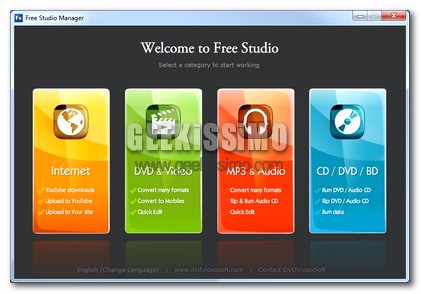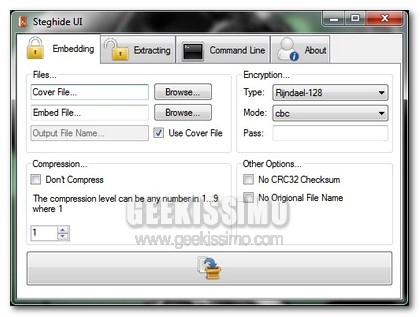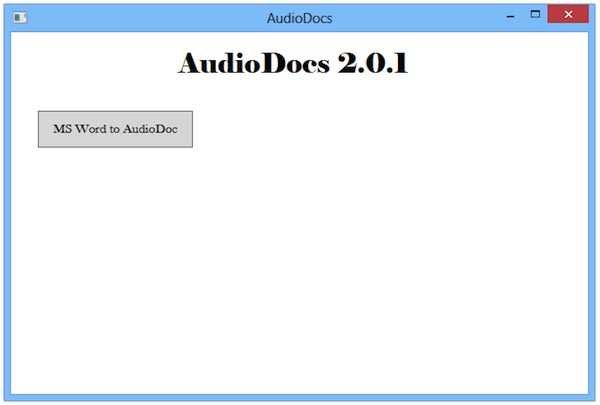
Esistono numerosi applicativi text-to-speech in grado di convertire il testo in audio, una pratica questa che può rivelarsi utile in una gran varietà di circostanze ma che purtroppo non sempre viene eseguita in maniera corretta.
Infatti, nonostante la gran varietà di programmi adibiti allo scopo in questione ben pochi di essi riescono ad eseguire in maniera efficace il compito al quale risultano preposti.
AudioDoc, però, è un software gratuito ed utilizzabile senza alcun tipo di problema su tutti i sistemi operativi Windows (sia a 32-bit sia a 64-bit) che è in grado di eseguire in maniera eccellente questo tipo di operazione.
AudioDoc va infatti a configurarsi come un software di natura open source che premette di convertire i documenti di Word in formato .doc e .docx in file audio, precisamente nel formato .wav.